استخدم مكوِّن الأزرار لمطالبة الزائرين باتخاذ إجراء مع رابط نمط الزر. يمكن أن يرتبط زرك بصفحات أخرى على موقعك أو صفحة خارجية. من الرائع لفت الانتباه إلى الشيء الأكثر الأهمية الذي ترغب في أن يقوم به زائروك.
في هذا الدليل
لإضافة مكوِّن الأزرار، انقر على + أيقونة أداة إدراج المكوِّن وابحث عن “أزرار”. انقر عليه لإضافة المكوِّن إلى المقالة أو الصفحة. بمجرد أن تضيف زرك الأول، يمكنك كتابة ما يرغب الزر في قوله.

💡
يمكنك كذلك باستخدام لوحة المفاتيح الخاصة بك كتابة
/أزرارفي سطر جديد والضغط على مفتاح Enter لإضافة مكوِّن أزرار جديد بسرعة.

يمكن العثور على الإرشادات التفصيلية حول إضافة المكوِّنات هنا.
يوجد مستويان لمكوِّن الأزرار:
- يحتوي مكوِّن إجمالي الأزرار على زرك (أزرارك). يُعرف هذا باسم المكوِّن الأصلي.
- مكوِّنات الزر الفردية داخل مكوِّن الأزرار الأصلي.
عندما تنقر على مكوِّن الأزرار الأصلي، سيظهر شريط أدوات الخيارات:
- تغيير مكوِّن الأزرار إلى نوع مكوِّن آخر
- سحب مقبض المكوِّن لتغيير موضع المكوِّن
- النقل إلى الأعلى والأسفل
- تغيير ضبط العنصر (مزيد حول هذا الأمر أدناه)
- تغيير المحاذاة العمودية
- خيارات شريط الأدوات الأخرى

توفِّر مكوِّنات الزر الفردية الخيارات الآتية في شريط أدواتها:
- تحديد مكوِّن الأزرار الأصلي
- أنماط الزر (مزيد حول هذا الأمر أدناه)
- سحب مقبض المكوِّن
- النقل إلى أعلى (يسار) وأسفل (يمين)
- تغيير ضبط العنصر (مزيد حول هذا الأمر أدناه)
- تغيير المحاذاة العمودية
- تغيير المحاذاة
- رابط
- الخط الغامق والمائل والمزيد من خيارات تنسيق النص
- خيارات شريط الأدوات الأخرى

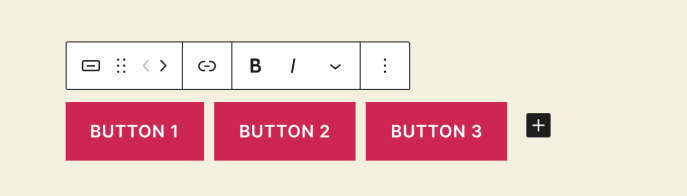
لإضافة رابط إلى زرك، انقر على أيقونة الرابط التي تظهر في شريط الأدوات العائم التي تظهر عندما تنقر على المكوِّن. تبدو الأيقونة مثل رابط فعلي ستجدها على هيئة سلسلة معدنية. ستتمكن من لصق رابطك أو البحث في الصفحات والمقالات الخاصة بموقعك.
ستفتح الروابط بشكل افتراضي في علامة التبويب نفسها ما لم تختر تعيين الرابط ليفتح في علامة تبويب جديدة.
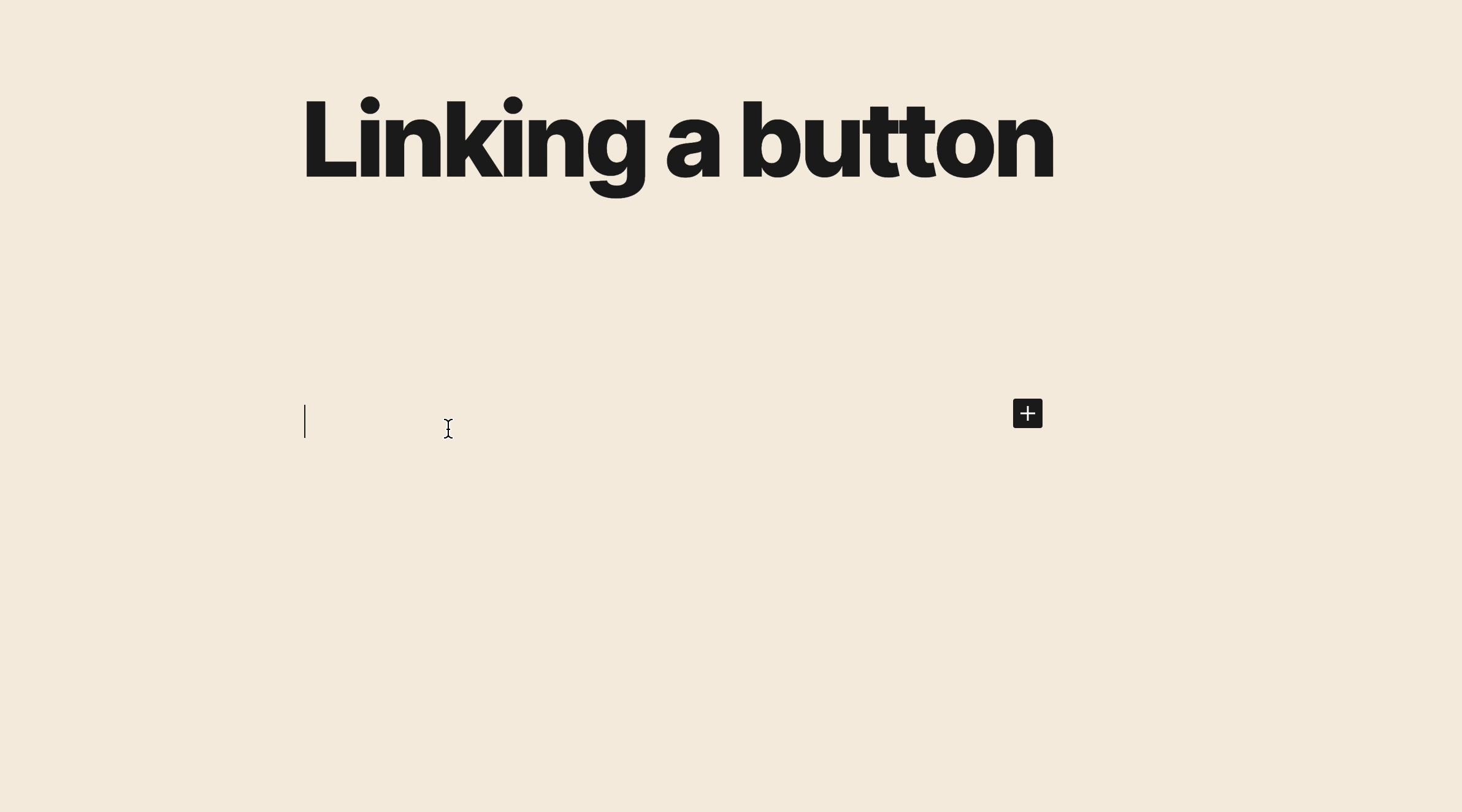
يمكنك محاذاة الأزرار إلى اليسار، أو اليمين، أو الوسط. تأكَّد أولاً من أنك قمت بتحديد مكوِّن الأزرار الأصلي كما هو موضَّح أدناه:
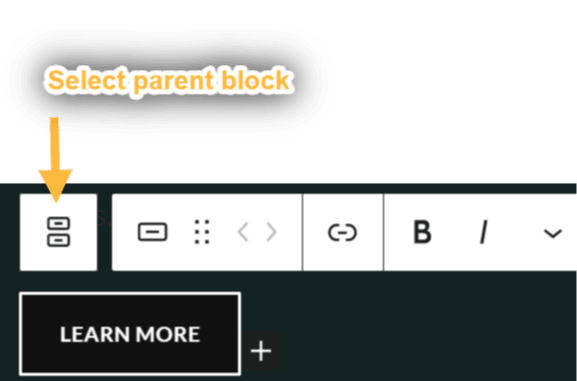
ثم، حدِّد خيار المحاذاة من شريط الأدوات:

يمكنك اختيار محاذاة الأزرار إلى اليسار أو الوسط أو اليمين.
يمكنك كذلك اختيار مسافة بين العناصر لإضافة مسافة متساوية بين الأزرار المتعددة في المكوِّن تلقائيًا.
عندما تنقر على المكوِّن، ستعثر على إعدادات المكوِّن الإضافية في الشريط الجانبي الأيمن. إذا لم ترَ الشريط الجانبي، فقد تحتاج إلى النقر على أيقونة ⚙️ (الترس) الموجودة في الزاوية العلوية اليُمنى لعرض الإعدادات.

في خيارات الأنماط، يمكنك تعيين الزر لتعبئته بلون (تعبئة) أو تمييزه بحدود سادة (تحديد).

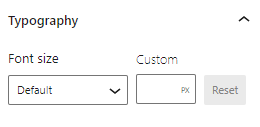
تحتوي إعدادات فن صياغة الحروف على خيارات للتحكم في حجم النص المعروض على زرك.
يسمح لك خيار نصف قطر الحد بمنح أزرارك مظهرًا أكثر استدارة. يعني تعيين هذا إلى صفر أن الزر يحتوي على حواف حادة.
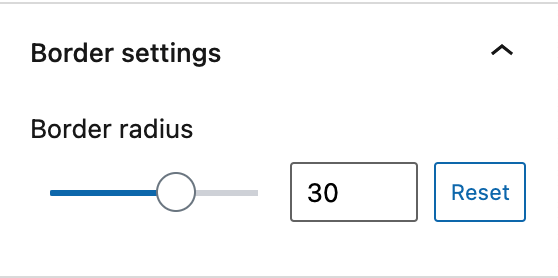
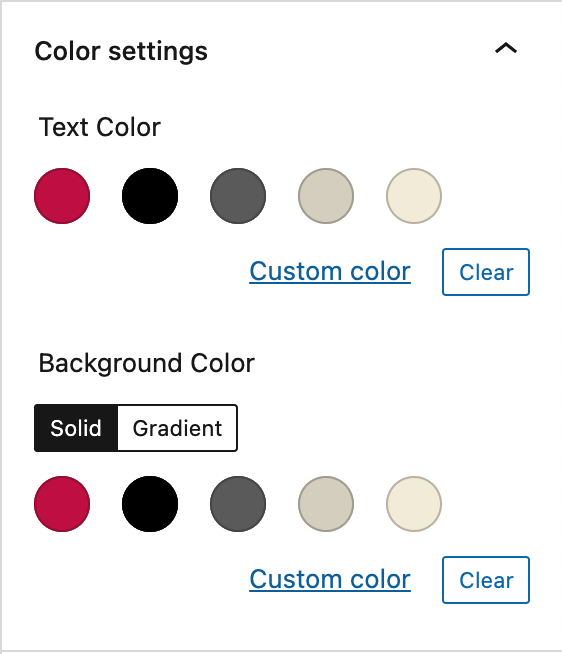
يمكنك اختيار ألوان النص والخلفية لأزرارك.
حدد الألوان التي ستجعل الزر مميّزًا، وتأكّد من إيجاد تباين لطيف لأغراض سهولة القراءة. تُدمج معايير إمكانية الوصول في المحرر الجديد لتحذيرك عندما يصبح النص مؤهلاً للأشخاص الذين يعانون من ضعف في القراءة.
الحشو هو مسافة فارغة داخل حد المكوِّن يمكنه منح الوضوح لمحتواك وضبط توازن تخطيط الصفحة. يمكنك العثور على خيار إعداد حشو زر معين أسفل قسم الأبعاد في إعدادات الشريط الجانبي لمكوِّنك. يمكنك إعداد قيمة غير رسمية لجميع الأربعة حدود أو يمكنك إعداد قيم مختلفة للحشوات العلوية والسفلية والجانبية.
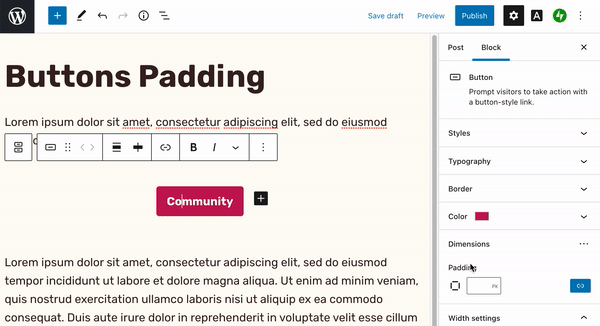
اكتب قيمة في إعدادات الحشو لإضافة الحشو نفسه حول الأربعة حدود الخاصة بزرك.
إذا نقرت على زر إلغاء الربط، فيمكنك إضافة قيم حشو مختلفة للحدود العلوية والسفلية والجانبية الخاصة بزرك.

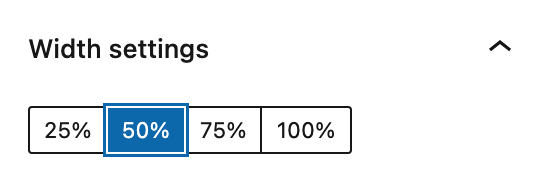
تتيح لك إعدادات العرض تحديد عرض كل زر بالنسبة المئوية.

عندما تضيف عدة أزرار إلى مكوِّن الأزرار الأصلي، سيتم عرضها بشكل أفقي. يمكنك عرض الأزرار بشكل عمودي (أي مكدسة في عمود) باستخدام إعداد التحويل إلى مجموعة في مكوِّن الأزرار.



يتحكم Link rel في سمة rel الخاصة برابط الزر، لإضافة إلغاء المتابعة من بين أشياء أخرى.
يمكن استخدام حقل رمز إرساء HTML لإنشاء الانتقال السريع بين الصفحات لزرك.
استخدم فئة (فئات) CSS إضافية لكتابة CSS مخصص وتصميم المكوِّن بالشكل الذي تراه مناسبًا. اعرف مزيدًا.